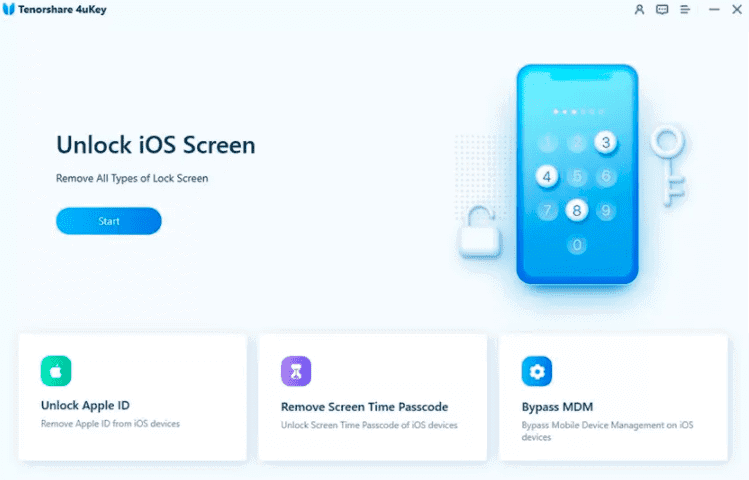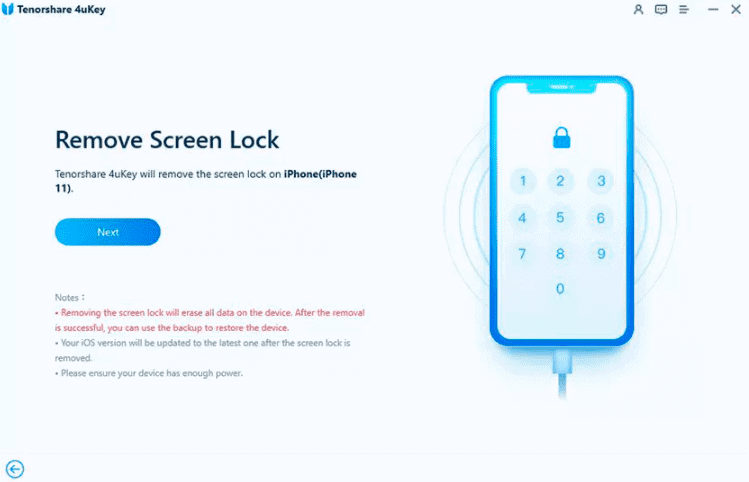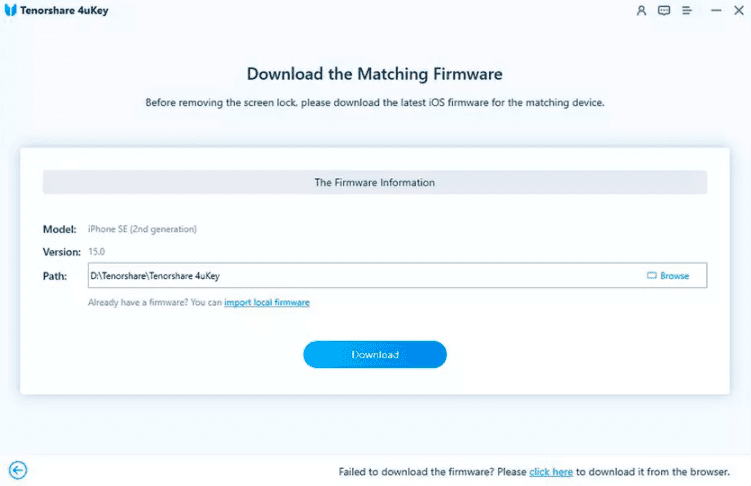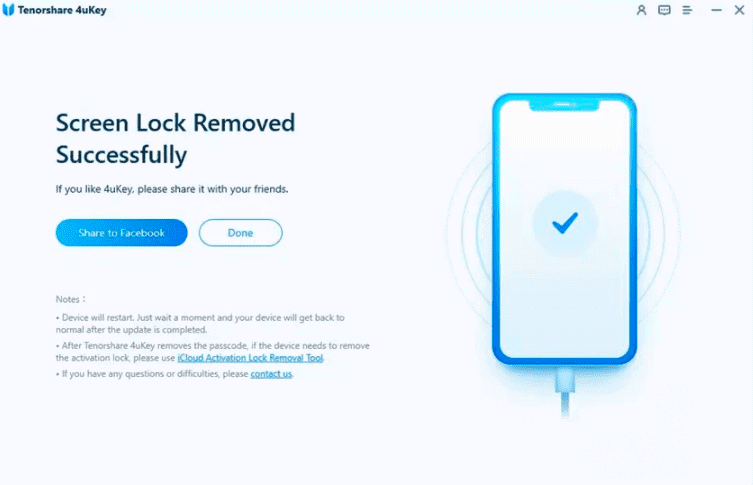4 способи розблокувати iPad за допомогою комп’ютера та iTunes
6 хв. читати
Оновлено на
Прочитайте нашу сторінку розкриття інформації, щоб дізнатися, як ви можете допомогти MSPoweruser підтримувати редакційну команду Читати далі

Рекламні
Паролі та протоколи безпеки в iPad та інших продуктах Apple призначені для захисту ваших даних. Відсутність пароля для iPad може обмежити ваш доступ до пристрою, і ви більше не зможете користуватися ним. Крім того, що ви забули пароль, ви також можете зіткнутися з подібною проблемою, якщо купили вживаний iPad у когось іншого. Тим не менш, у вас є надія, і за допомогою правильного інструменту ви можете легко обійти пароль iPad.
Частина 1: Чому ваш iPad вимкнено?
Перш ніж мати справу з відключеним iPad, вам потрібно знати причини, які можуть викликати цю проблему. Ось основні причини, які призводять до відключення iPad:
- Забагато спроб входу з неправильним паролем або ідентифікатором
- Ви купили вживаний iPad, але власник не надав облікові дані для входу
- Пристрій відключений або заблокований через якусь помилку малюка
- Ви зовсім забули пароль для iPad
Не має значення, що стало причиною вимкненого iPad, ви повинні розблокувати його, якщо ви хочете продовжувати користуватися пристроєм. У цій статті будуть розглянуті автентичні способи розблокування iPad, якщо ви забули пароль iPad.
Частина 2: Чотири способи легкого розблокування iPad
Не варто панікувати, якщо у вас непрацездатний iPad, оскільки ми розповімо вам як розблокувати відключений iPad вдома. Усі ці чотири способи розблокування iPad мають плюси та мінуси, а деякі можуть призвести до a відновлення заводських налаштувань iPad.
Спосіб 1: Як розблокувати iPad за допомогою iTunes
Якщо ти iPad вимкнено, ви можете підключитися до iTunes щоб розблокувати його. Просто підключіть пристрій до системи та відкрийте iTunes, щоб відновити iPad. Ось кілька простих кроків, які потрібно виконати, щоб розблокувати iPad за допомогою iTunes:
- Підключіть iPad до комп’ютера та відкрийте iTunes на своєму комп’ютері.
- Виберіть правильний пристрій і натисніть «Відновити».
- Зачекайте, поки процес завершиться. Після завершення ви зможете використовувати свій iPad без будь-яких проблем.
профі
- Легкий процес розблокування iPad без будь-якого досвіду
- Працює нормально, якщо пристрій синхронізовано з ноутбуком або комп’ютером
мінуси
- Не завжди працює, якщо ви використовуєте новий ноутбук для відновлення
- Ви можете втратити дані, якщо у вас немає резервної копії
Спосіб 2: Як розблокувати iPad за допомогою Find My iPhone
Apple представила нову функцію під назвою Find My iPhone на iOS 8.2. Ця функція дозволяє відстежувати, знаходити та відстежувати пристрій, підключений до Інтернету. Ви можете використовувати функцію Find My iPhone, щоб розблокувати iPad, якщо ви вже ввімкнули цю функцію на своєму пристрої. Щоб розблокувати заблокований iPhone за допомогою Find My iPhone, виконайте наведені нижче дії.
- Переконайтеся, що ви ввімкнули функцію Find My iPhone на своєму пристрої iOS
- Відкрийте свій Apple ID на ноутбуці та виберіть пристрій, який потрібно розблокувати
- Стерти iPad, а потім встановити новий пароль, ввівши облікові дані для входу
профі
- Процес працює без встановлення iTunes
- Ви можете легко відстежити втрачений пристрій без будь-якої роботи
мінуси
- Якщо у вас немає доступу до облікового запису iCloud, немає можливості використовувати цей метод
- Щоб цей метод працював, ваш пристрій має бути підключено до Інтернету
Якщо вам потрібно більше інформації про те, як розблокувати iPad без Apple ID, ми допоможемо вам.
Спосіб 3: Як розблокувати iPad у режимі відновлення
Як випливає з назви, режим відновлення — це режим, який призначений для усунення будь-яких збоїв на пристрої. Професіонали зазвичай використовують цей метод для розблокування відключеного iPad, і цей метод працює інакше для останніх моделей з Face ID. Краще дізнатися трохи більше про цей метод, інакше ви можете втратити свої дані даремно.
- Утримуйте кнопку живлення та гучності кілька секунд після підключення пристрою до ноутбука
- Пристрій має перейти в режим відновлення, де можна обійти блокування
- Якщо з’явиться екран пароля, спробуйте ще раз увійти в режим відновлення, натиснувши правильні кнопки
профі
- Працює добре, навіть якщо у вас немає доступу до ноутбука
- Для відновлення iPad не потрібно жодного додаткового пристрою
мінуси
- Він може не працювати, якщо будь-яка кнопка на пристрої зламана
- Вам потрібен iTunes для налаштування після відновлення iPad
Спосіб 4: Як розблокувати iPad за допомогою Tenorshare 4uKey
Якщо жоден із перерахованих вище методів не спрацював для вас, справжній Розблокування екрана iPhone інструмент може вирішити вашу проблему. Tenorshare 4uKey — єдиний у своєму роді інструмент, який може розблокувати iPad, якщо ви забули пароль iPad. Не має значення, як ви заблокували свій старий чи новий iPad, Tenorshare 4uKey допоможе вам легко отримати доступ.
Особливості Tenorshare 4uKey
Ось кілька основних функцій, які можуть привабити кожного користувача Apple, який стикається з відповідними проблемами:
- Підтримка безпечного скидання iPad без введення пароля чи ідентифікатора
- Розблокуйте відключений iPad, не використовуючи iTunes або будь-який інший продукт Apple
- Обійти протоколи безпеки та ключ активації на iPad та iPhone
Як розблокувати iPad за допомогою Tenorshare 4uKey?
Tenorshare 4uKey призначений для особистого та професійного використання, тому для використання цього інструменту вам не потрібен досвід. Ось кілька простих кроків, які вам потрібно виконати, щоб розблокувати вимкнений пристрій.
Крок 1. Установіть Tenorshare 4uKey
Ви можете легко завантажити Tenorshare 4uKey на вашому ноутбуці або комп'ютері. Після завантаження відкрийте налаштування та встановіть програму 4uKey.
Крок 2: Встановіть з’єднання між iPad і ноутбуком
За допомогою кабелю передачі даних під’єднайте iPad до ноутбука та дотримуйтесь інструкцій на екрані. Tenorshare 4uKey — це розумний інструмент, який автоматично виявить ваш пристрій.
Крок 3: Завантажте пакет мікропрограми
Після виявлення вашого iPad Tenorshare 4uKey попросить вас завантажити пакет мікропрограми. Почніть завантаження та перейдіть до наступного кроку.
Крок 4. Почніть розблокувати iPad
Після завершення завантаження пакета мікропрограми натисніть кнопку «Почати видалення», і Tenorshare 4uKey видалить пароль iPad протягом кількох хвилин.
Крок 5: Встановіть новий пароль і насолоджуйтесь iPad
Весь процес займе не більше кількох хвилин, і ви зможете скинути пароль для iPad так само, як і новий пристрій.
Висновок
Вимкнений iPad може розчарувати, але за правильної допомоги ви можете уникнути подальших проблем. Деякі з цих методів занадто складні, а деякі навіть не працюють для більшості моделей. З іншого боку, Tenorshare 4uKey — це багатоцільовий інструмент для зняття блокування активації, який може врятувати вас від подальших проблем. Отримайте свій інструмент Tenorshare 4uKey зараз і насолоджуйтесь обмеженим часом пробної версії.